如何关闭钉钉开机自启动 钉钉关闭开机自动启动方法
更新时间:2024-03-06 10:54:07作者:xiaoliu
随着钉钉在工作和学习中的广泛应用,很多用户可能会遇到钉钉开机自启动的情况,想要关闭钉钉开机自启动,可以通过简单的操作来实现。下面就来介绍一下钉钉关闭开机自动启动的方法。
具体方法:
1.首先,打开电脑,在桌面上双击钉钉办公软件的图标。
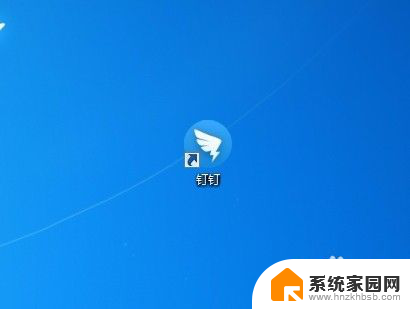
2.打开的同时我们应该拿出手机因为我授权的是用手机版钉钉登陆。
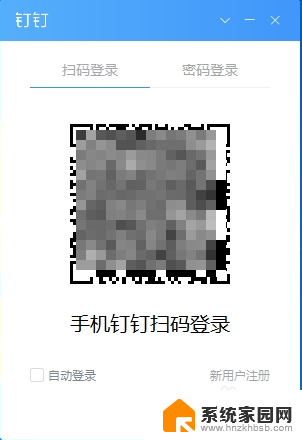
3.登陆之后直接将鼠标移动到钉钉电脑端的右上角,有个倒着的三角形点击即可。
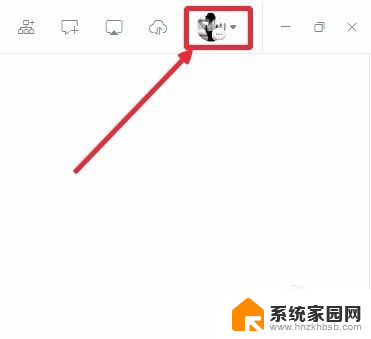
4.打开下拉菜单之后,点击系统设置。
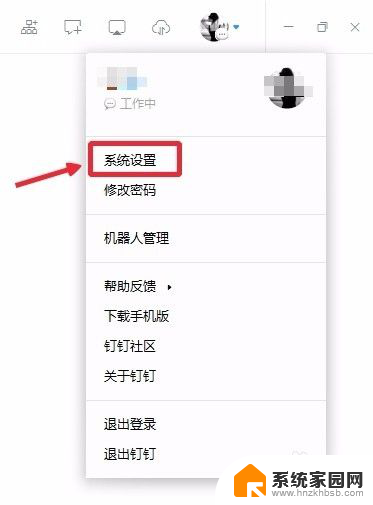
5.直接鼠标向下移动你会看到开机自动启动按钮,这时候我们可以明显的看到是启动状态。
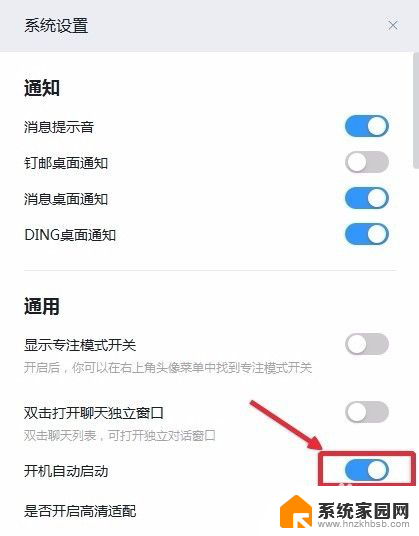
6.轻轻的点击关闭开机自动启动按钮。
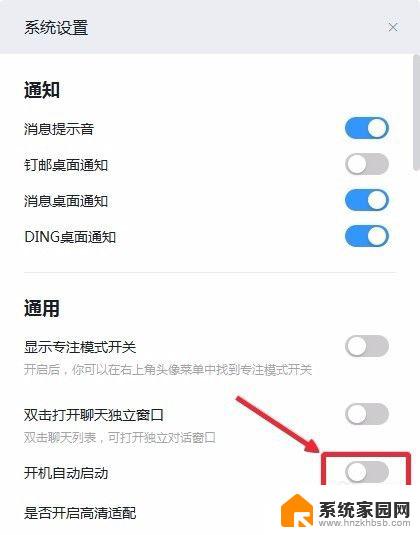
7.按照上述步骤操作保存之后,我们再次启动计算机的时候就会发现钉钉电脑端就不会开机自动启动了。
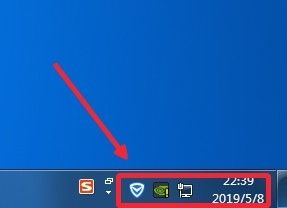
以上就是关闭钉钉开机自启动的全部内容,如果遇到这种情况,可以按照以上步骤解决,非常简单快速。
如何关闭钉钉开机自启动 钉钉关闭开机自动启动方法相关教程
- 电脑钉钉如何关闭开机自启动 电脑如何取消钉钉开机自动启动
- 钉钉取消开机启动 钉钉电脑版系统设置开机启动方法
- 如何不打开钉钉自动下班打卡 钉钉自动打卡关闭方法
- 钉钉自动登陆怎么关闭 钉钉自动登录取消方法
- 钉钉在电脑上怎么设置自动登录 钉钉电脑版开机自动登录设置方法
- 电脑钉钉怎么关闭声音 钉钉电脑版关闭通知声音方法
- 钉钉电脑版如何取消开机自动登录 怎么在钉钉上取消自动登录
- 钉钉夜间模式怎么关 怎样在钉钉中开启夜间模式
- 怎样才能加入钉钉的税务系统 钉钉税务激活步骤
- 钉钉共享文件夹 钉钉如何上传和共享文件
- 台式电脑连接hdmi 电脑连接显示器的HDMI线怎么插
- 电脑微信怎么在手机上退出登录 手机怎么退出电脑上的微信登录
- 打开检查作业 如何使用微信小程序检查作业
- 电脑突然要求激活windows 如何解决电脑激活Windows问题
- 电脑输入密码提示错误 电脑密码输入正确却提示密码错误
- 电脑哪个键关机 电脑关机的简便方法是什么
电脑教程推荐